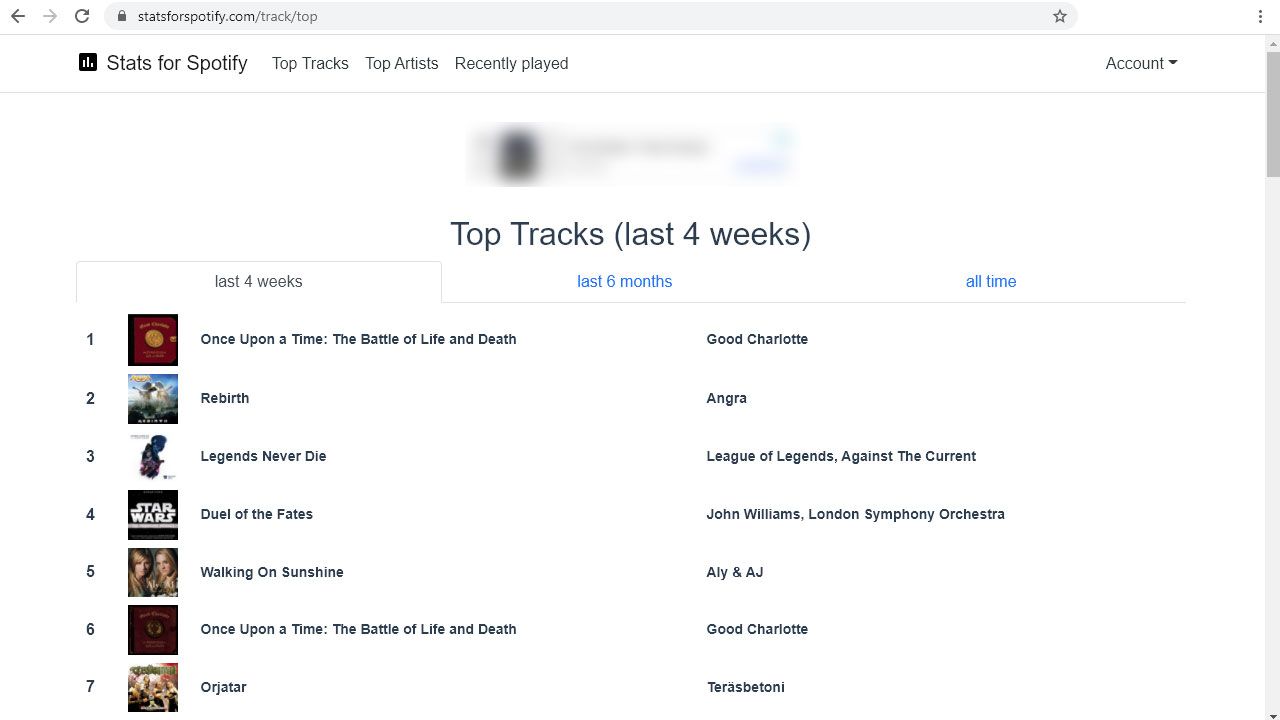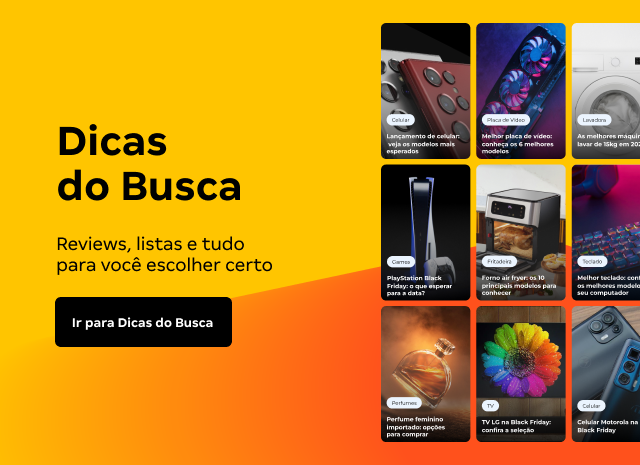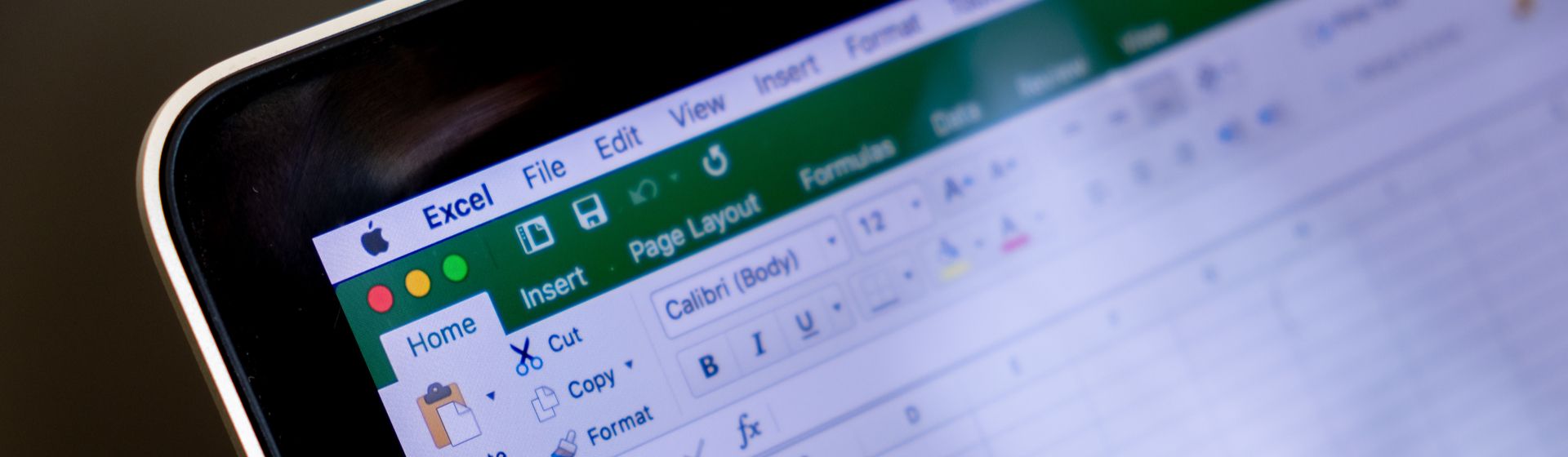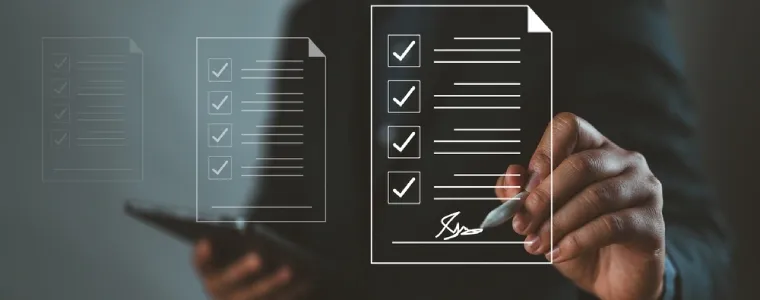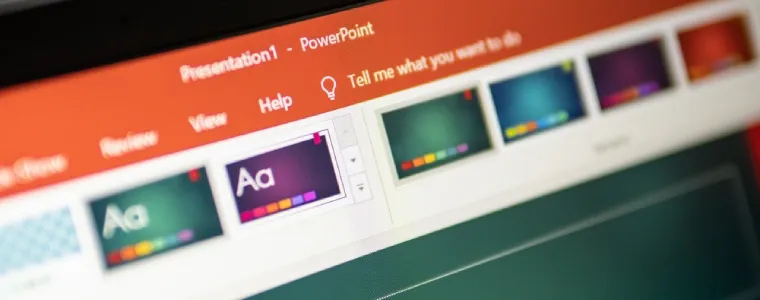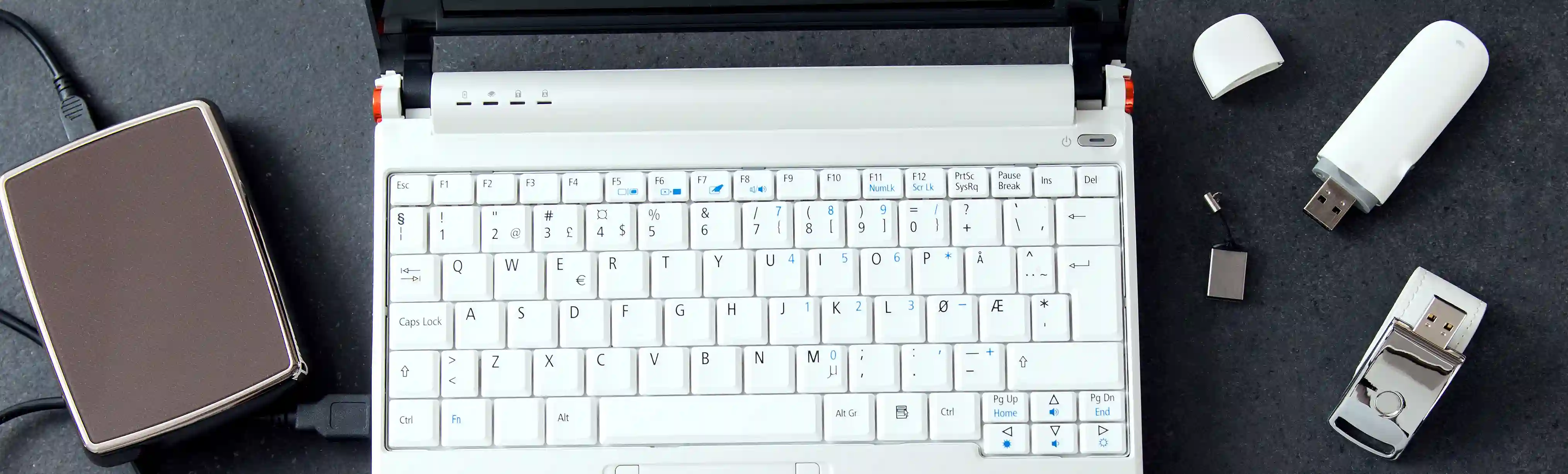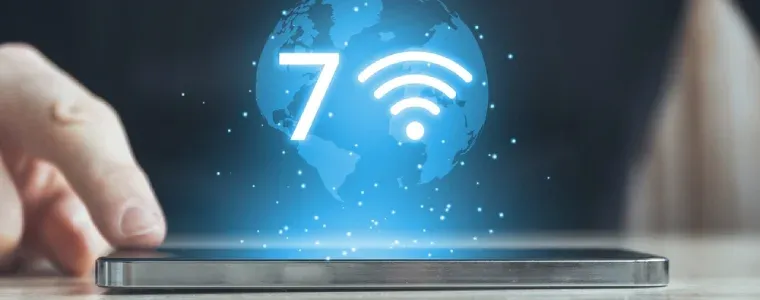Stats for Spotify: como usar e saber as músicas mais ouvidas no app
Descubra quais artistas você mais ouve no Spotify com ajuda do Stats for Spotify

Já se perguntou quais artistas e músicas você mais ouve em seu Spotify? O site Stats for Spotify mostra essas informações e outras estatísticas interessantes sobre o seu uso da plataforma de música por streaming.
Ensinaremos como utilizar o site Stats for Spotify e recomendaremos também alguns produtos para melhorar sua experiência de ouvir música no Spotify ou em outras plataformas!

O que é Stats for Spotify?
O Stats for Spotify é um site terceirizado que analisa os dados da sua conta do Spotify e mostra seus hábitos, como músicas e artistas que mais ouve. Há opções de ver o que o usuário tem ouvido nas últimas quatro semanas, nos últimos seis meses ou desde que a conta foi criada.
Não se trata de um app oficial do Spotify e, por isso, ele precisa da autorização do usuário para acessar seus dados. O próprio Spotify até faz um apanhado das estatísticas de uso de seus usuários, porém apenas uma vez por ano, em sua Retrospectiva.
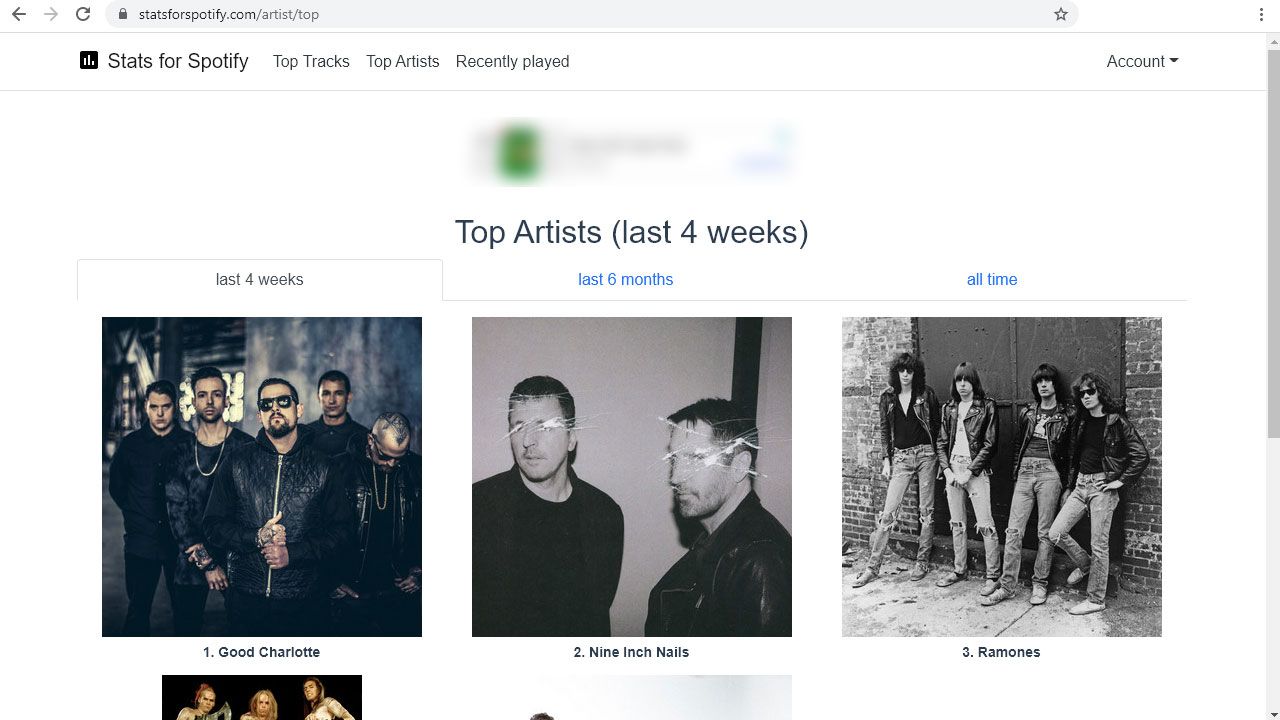
O que significa "Spotify Stats"?
Na prática, a palavra "stats" é simplesmente uma abreviação em inglês para "estatísticas", um apanhado geral dos hábitos de uso do usuário no Spotify. O Stats for Spotify lista seus "Spotify Stats" divididos em categorias por artistas e músicas, assim você pode saber não só o que mais ouve, mas também os artistas pelos quais tem preferência.
Produtos para usar com o Spotify
Para escutar suas músicas preferidas mostradas no Stats for Spotify, vale a pena ter um bom headphone bluetooth sem fio para isolar o som ao redor ou fones de ouvido bluetooth, se ainda precisar ficar atento aos arredores.
Alguns modelos contam também com microfones que podem ser úteis para chamadas de vídeo, mas, para usuários que gostam de jogar, é recomendado optar por headsets gamer que oferecem boa fidelidade nos sons, tanto para ouvir música quanto para ter aquela experiência superimersiva em um game.
Como usar o Stats for Spotify?
Passo 1. Acesse o site do Stats for Spotify e clique em "Login com Spotify".
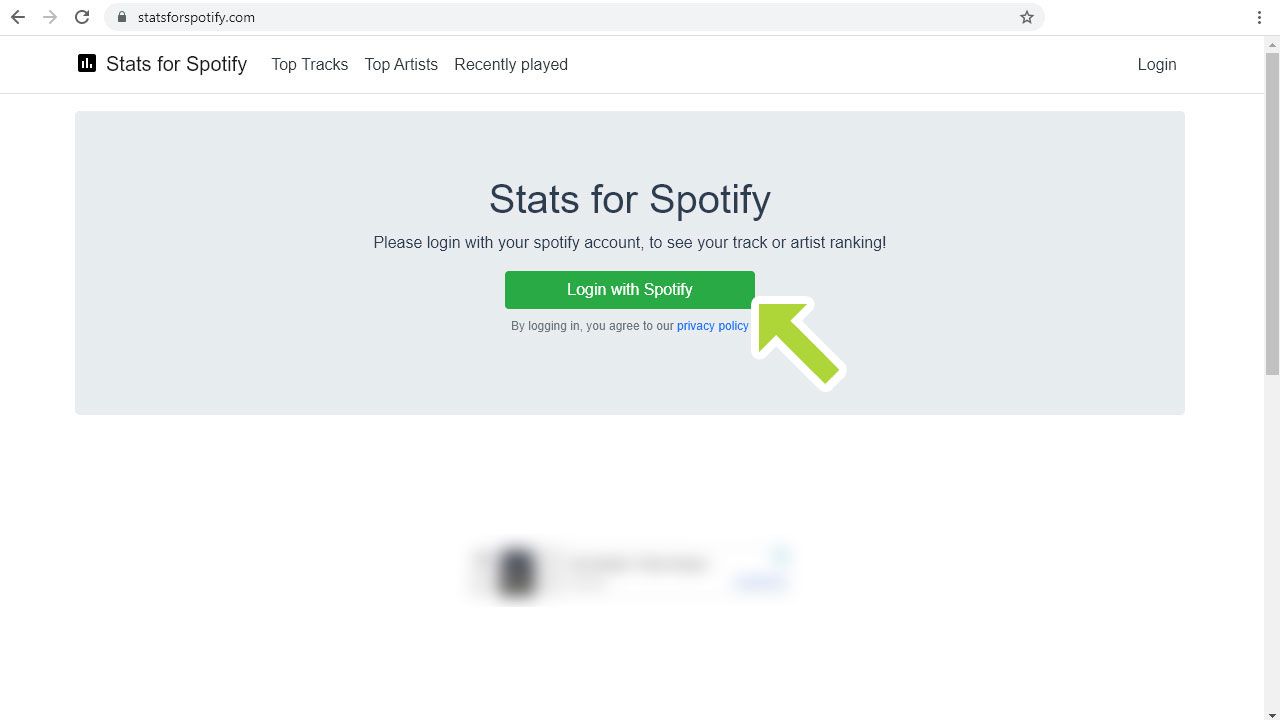
Passo 2. Escolha a forma de fazer login no Spotify. Caso já esteja logado no PC, esse passo pode ser pulado automaticamente.
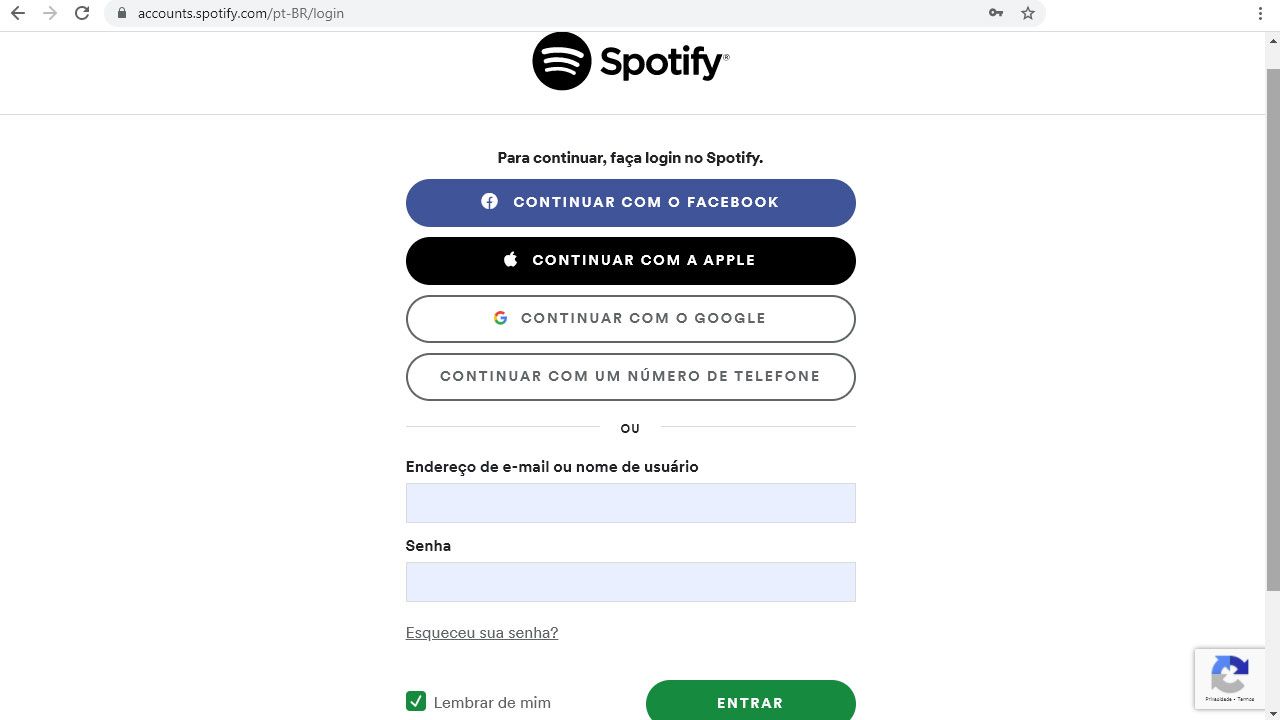
Passo 3. Leia as autorizações requisitadas pelo Stats for Spotify e aceite se estiver de acordo.
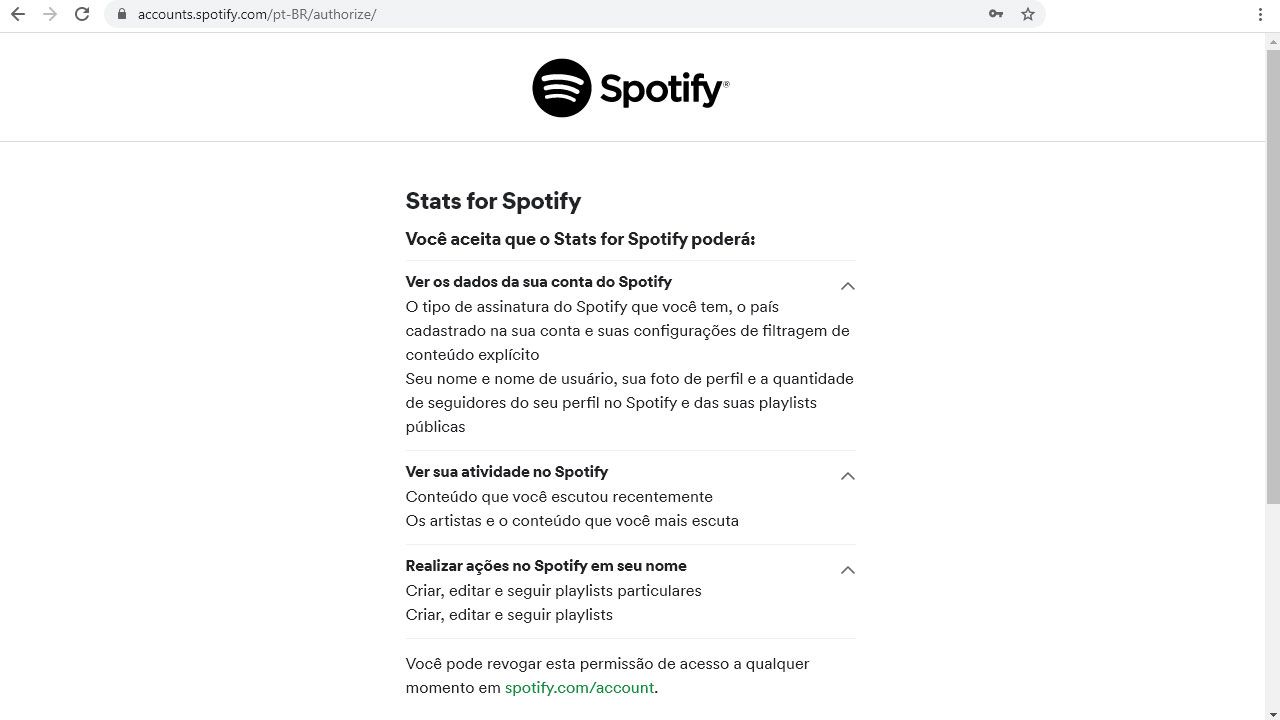
Passo 4. Selecione Top Tracks para ver as músicas mais ouvidas ou Top Artists para ver os artistas mais ouvidos.
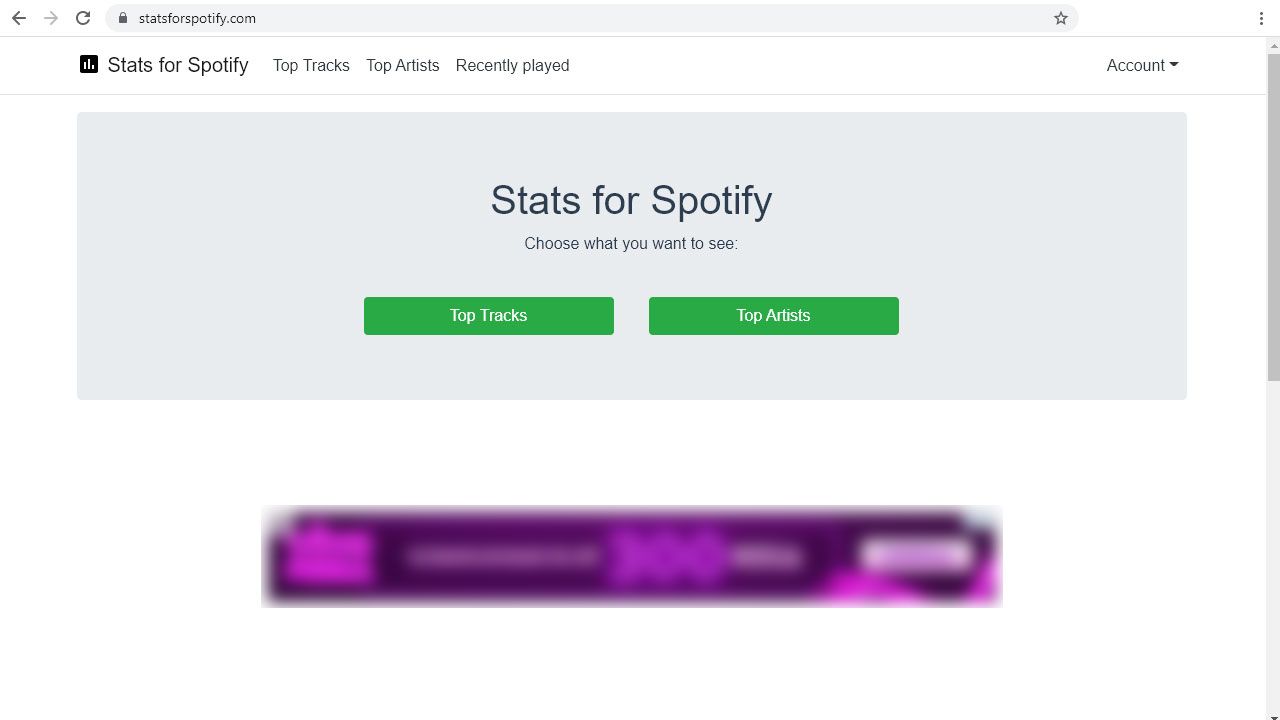
Passo 5. Na lista de mais ouvidos, clique em "last 4 weeks" para ver a lista das últimas quatro semanas, "last 6 months" para a lista de seis meses e "all time" para a lista desde o início de seu cadastro.